
Microsoft Wordは、文書に加えられた変更を追跡し、以前のバージョンを復元するのが非常に簡単になりました。 Word文書の以前のバージョンを表示および復元する方法を説明します。
この方法を使用するには、アクティブに必要です。 マイクロソフト365 サブスクリプション。 Microsoft WordがファイルがOneDriveに保存されている場合にのみバージョン履歴を有効にするため、これは要件です。幸いなことに、あなたはあなたのMicrosoft 365サブスクリプションと一緒に1TBのOneDriveストレージを取得します。
また、ドキュメントをOneDriveに保存する必要があります。 自動的に保存されました 。これが完了すると、ドキュメント上で動作し続けることができ、Microsoft Wordは文書のさまざまなバージョンを保存し続けます。
Word文書の以前のバージョンを表示します
最初のステップは、以前のバージョンのWord文書を表示することです。これを行うための最速の方法は、Microsoft Wordの上部バーのファイル名をクリックすることです。
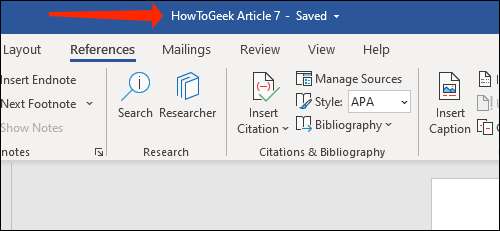
ここでは、「バージョン履歴」を選択する必要があります。
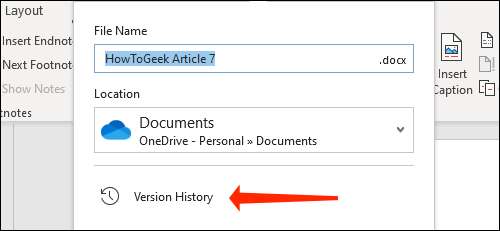
または、上部のメニューバーから[ファイル]ボタンをクリックすることもできます。
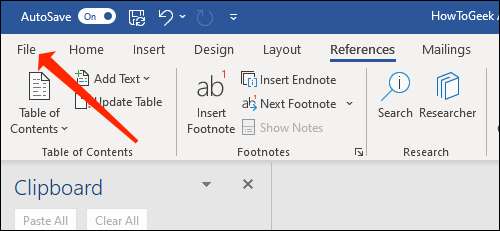
それでは、「情報」を選択してください。
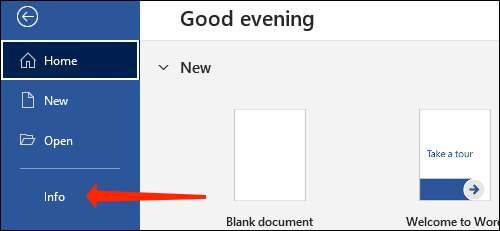
「バージョン履歴」ボタンをクリックしてください。

これにより、右側のバージョン履歴ペインが開きます。あなたの文書の最新バージョンは上部に表示されます。 Wordはまた、変更内の変更を日付に並べ替えます。これにより、古いバージョンの大規模文書を追跡することが非常に簡単になります。
文書の任意のバージョンを表示するには、「バージョンを開く」をクリックしてください。これはそのバージョンのファイルを開きます。これが、ドキュメントの上の前のバージョンのラベルをチェックすることで、古いバージョンであることを確認できます。
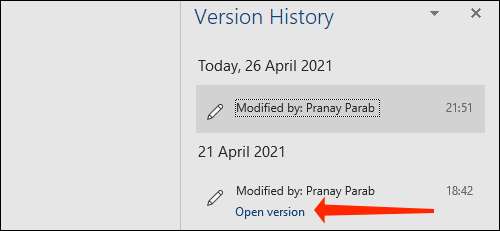
同じ行で、変更内容を確認するには、「比較」ボタンを選択できます。これにより、古いバージョンのファイルを新しいドキュメントにコピーし、以前のバージョンのドキュメントと比較して行われた変更を強調表示します。
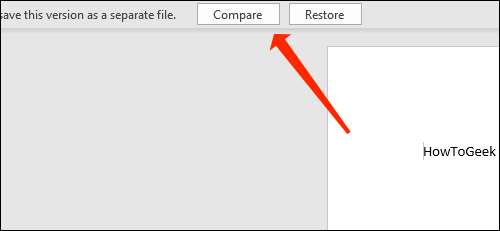
ここで変更されたものを正確に見つける方法をあなたに示すつもりです。まず、「改訂」の下の上矢印アイコンをクリックしてください。

これにより、文書に対してどのような変更が加えられたか、およびこのバージョンですべての改訂が行われたのかを正確に示します。

より詳細に行われた変更をチェックするには、左ペインでスクロールします。これはすべての変更を強調しています。
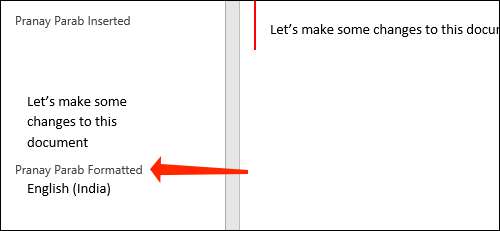
右側には、いくつかの段落の隣に垂直方向の赤い線が表示されます。これは、このバージョンのドキュメントで変更が行われたことを示す簡単な方法です。より詳細な変更も見る方法があります。
"レビュー"メニューに進みます。
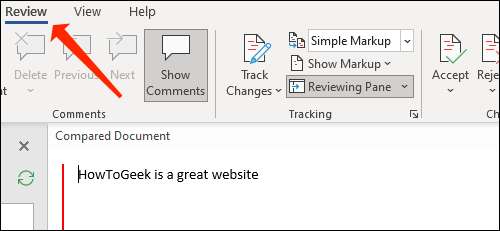
[追跡]セクションで、[シンプルマークアップ]の横にある下矢印をクリックします。
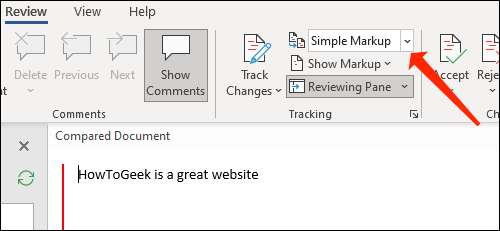
それでは、「すべてのマークアップ」を選択してください。これは私たちが後にいた詳細を明らかにします。取り外した部分は、赤いフォントと断固としたもので強調表示されています。追加は赤に着色されており、下線もあります。
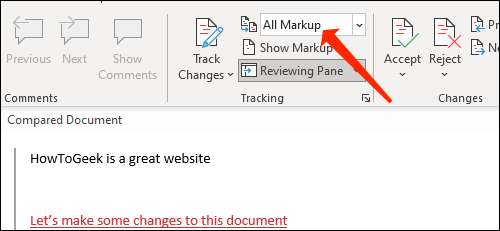
これらの変更を確認したら、必要な場合は文書を保存してください。
以前のバージョンのWord文書を復元します
この文書を閉じて、最初に古いバージョンを比較するオプションを見た前の1つに戻ります。ここでは、「復元」ボタンをクリックして、これを最新のWord文書のバージョンにすることができます。
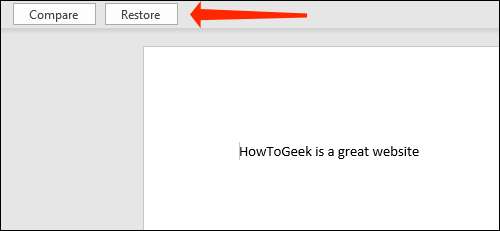
これをしたくない場合は、いつでもバージョン履歴ペインに移動し、同じ方法で古いバージョンを復元できます。







